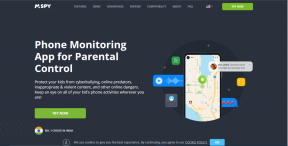Як виправити помилки інсталяції Microsoft Office у Windows
Різне / / April 08, 2023
Виникли проблеми з інсталяцією Microsoft Office на комп’ютері Windows? Ви постійно стикаєтеся з помилками під час спроби відкрити або використовувати програми Office? Якщо так, ви можете відновити свій Microsoft Office і швидко повернутися до роботи, виконавши кілька простих кроків. Ось як виправити помилки встановлення Microsoft Office у Windows 11 або 10.
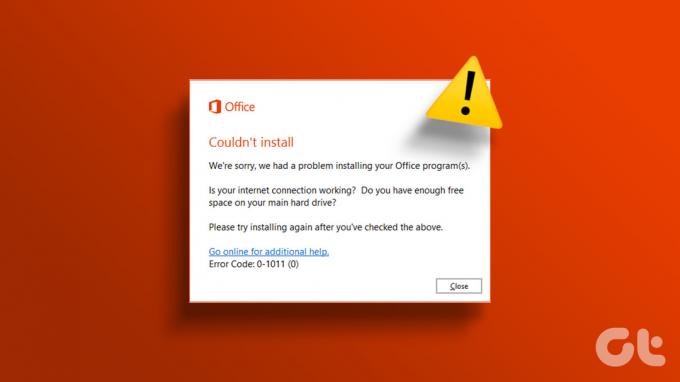
Ми обговоримо деякі поширені методи усунення несправностей для виправлення помилок інсталяції Microsoft Office, щоб ви могли повернутися до використання Word, Excel, PowerPoint та інших Офісні програми без проблем. Давайте почнемо.
Примітка: Виправлення майже однакові для Windows 10 і 11. Отже, неважливо, яку операційну систему ви використовуєте. Щоб відновити Microsoft Office, виконайте наведені нижче дії.
1. Примусово зупиніть програму Office і перезапустіть її
Цей метод не тільки корисний для оновлення або уникнення помилок встановлення, але також є хорошим варіантом, якщо програма зависає або не працює належним чином. Виконайте наведені нижче дії.
Крок 1: Натисніть «Ctrl + Shift + Esc» на клавіатурі, щоб відкрити диспетчер завдань на комп’ютері з Windows.
Крок 2: зі списку запущених процесів/програм виберіть програму Microsoft Office і натисніть Завершити завдання.

Закривши програму, дайте їй кілька хвилин і знову відкрийте програму Office, перейшовши до списку програм або скориставшись опцією пошуку; це повинно працювати добре.
Якщо цей метод не допоможе, можливо, наступний. Перейдіть до наступного методу.
2. Перезавантажте ПК
Іноді для належної роботи програми достатньо лише швидкого перезапуску. Якщо перезапуск програми не спрацював, виконайте наведені нижче дії та швидко перезавантажте ПК з Windows.
Крок 1: клацніть піктограму Windows на робочому столі.
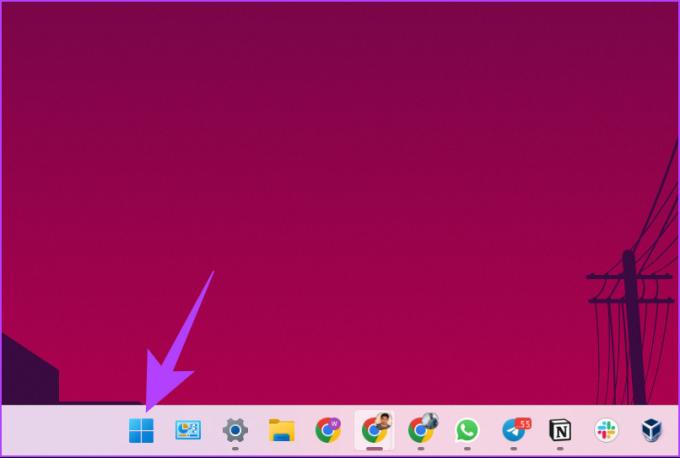
Крок 2: Тепер натисніть кнопку живлення та в контекстному меню виберіть Перезапустити.

Це повинно виправити помилку встановлення, з якою ви зіткнулися під час встановлення Microsoft Office. Якщо ви зіткнулися з такою ж проблемою, можливо, наступне виправлення допоможе.
3. Перевірте свій ПК на наявність зловмисного програмного забезпечення
Іноді, троян або вірус викликає помилку інсталяції або, якщо на те пішло, навіть зависання програм Microsoft Office. Вбудований сканер вірусів усуває цю помилку за допомогою швидкого сканування. Дотримуйтеся наведених нижче інструкцій.
Крок 1: Натисніть клавішу Windows на клавіатурі, введіть Безпека Windowsі натисніть Відкрити.

Крок 2: у вікні безпеки Windows натисніть «Захист від вірусів і загроз».
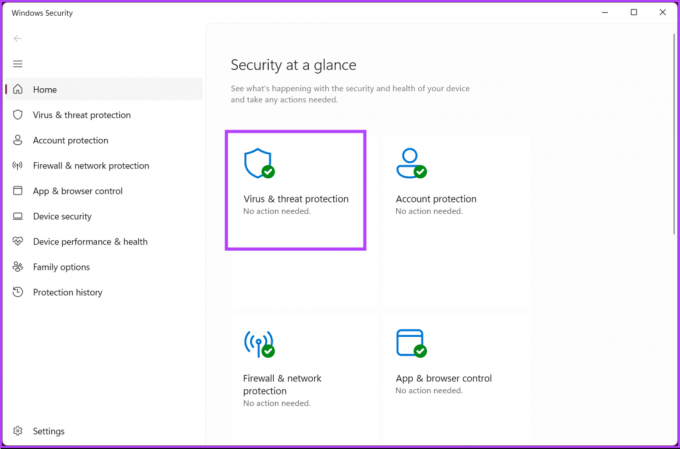
Крок 3: Натисніть кнопку Швидке сканування, щоб запустити швидке сканування, як випливає з назви.
Примітка: Ви також можете вибрати Повне сканування або сканувати конкретне місце в параметрах сканування.

Windows Defender видалить або помістить у карантин, якщо під час сканування буде виявлено зловмисне програмне забезпечення. Після цього ви можете переглянути та видалити його взагалі. Якщо ви не хочете вручну керувати процесом сканування, ви можете перевірити як запланувати сканування Windows Defender.
Тим не менш, цей метод має виправити помилку встановлення, пов’язану зі шкідливим програмним забезпеченням. Якщо зловмисне програмне забезпечення не спричиняє проблему, перегляньте наступне виправлення.
4. Змінити налаштування брандмауера
Часом сторонні брандмауери блокують доступ до Інтернету до Microsoft Office, що спричиняє його збій і показує деякі помилки, зокрема помилку інсталяції. Ви можете змінити налаштування брандмауера та вирішити проблему. Виконайте наведені нижче дії.
Крок 1: Натисніть «Windows + R» на клавіатурі, щоб відкрити діалогове вікно запуску.
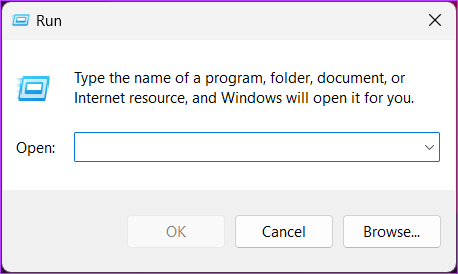
Крок 2: Тепер введіть нижче в текстове поле поруч із «Відкрити» та натисніть «ОК».
firewall.cpl
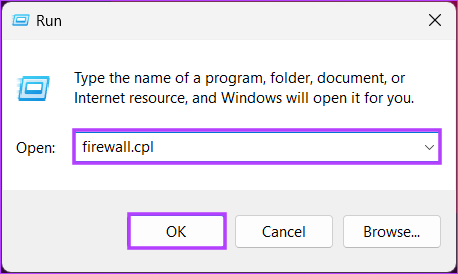
Відкриється вікно брандмауера Windows Defender.
Крок 3: Натисніть опцію «Дозволити програму або функцію через брандмауер Windows Defender».

Крок 4: у розділі «Дозволити програмам спілкуватися через брандмауер Windows Defender» перевірте доступ Microsoft Outlook. Якщо ви не бачите програми, натисніть «Змінити налаштування».

Крок 6: виберіть «Дозволити іншу програму».

Крок 6: у вікні «Додати програму» виберіть «Огляд».

Крок 7: у вікні огляду перейдіть до розташування файлу Microsoft Office і натисніть «Відкрити».

Крок 8: Нарешті натисніть кнопку Додати.
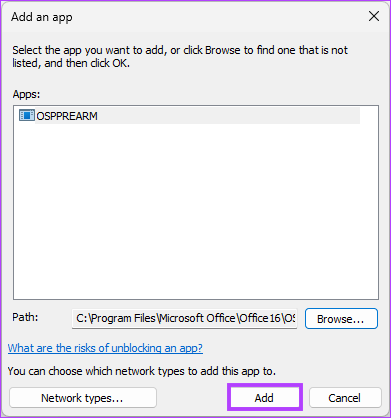
Крок 9: Натисніть OK

Перезавантажте комп’ютер і повторно запустіть установку Microsoft Office, щоб зміни набули чинності. Цього разу це має спрацювати; якщо ні, перейдіть до наступного виправлення.
5. Ремонт MS Office Client
Якщо це не перша помилка встановлення, але ви хочете оновити Microsoft Office, але не можете, виконайте наведені нижче дії.
Крок 1: Натисніть клавішу Windows на клавіатурі, введіть Панель управлінняі натисніть Відкрити.

Крок 2: зі списку параметрів виберіть «Програми та функції».

Крок 3: у списку «Видалити або змінити програму» виберіть Microsoft 365 або Microsoft Office і натисніть «Змінити».

У підказці натисніть Так.
Крок 4: у модальному вікні виберіть «Швидкий ремонт» і натисніть кнопку «Відновити».

Корпорація Майкрософт запустить процес усунення несправностей і перевірить усі можливі способи вирішення проблеми, яка спричинила помилку встановлення. Якщо це виправлення не допомогло, перевірте наступне.
6. Видалення файлів кешу MS Office
Не завжди помилка під час інсталяції Microsoft Office спричиняється вашим комп’ютером, але іноді старий кешований файл не пропускає оновлення, створюючи помилку під час інсталяції. Виконайте наведені нижче дії.
Перед очищенням MS Office файли кешу, важливо закрити та вимкнути роботу MS Office у фоновому режимі.
Крок 1: Натисніть «Ctrl + Shift + Esc» на клавіатурі, щоб відкрити диспетчер завдань на комп’ютері з Windows.
Крок 2: зі списку запущених процесів/програм виберіть програму Microsoft Office і натисніть Завершити завдання.

Крок 3: Натисніть «Windows + R» на клавіатурі, щоб відкрити діалогове вікно запуску.
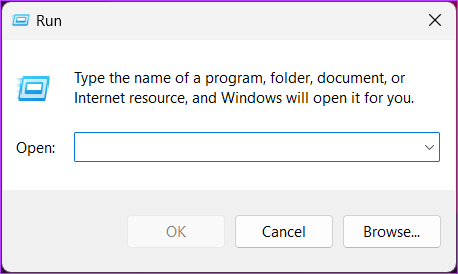
Крок 4: Введіть нижче в текстове поле поруч із «Відкрити» та натисніть «ОК».
%appdata%/Microsoft
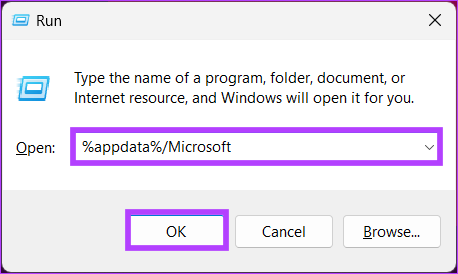
Крок 5: у папці Office виберіть усі папки, натиснувши «Ctrl + A» і натиснувши кнопку видалення на клавіатурі.

Після видалення папок настав час перезавантажити комп’ютер. Після резервного завантаження ви можете вперше інсталювати оновлення або програму Microsoft Office, не стикаючись із помилкою встановлення.
Якщо цей метод не вирішить проблему, у нас залишиться лише одне виправлення. Видалити додаток зі свого комп’ютера, але очистіть усі кеш-файли та системні зміни, які ви вносили з часом.
7. Переінсталюйте останню версію Microsoft Office вручну
Якщо жоден із методів/виправлень, згаданих вище, не допоміг, крайнім заходом було б видалити Microsoft Office і повторно інсталювати його вручну. Дотримуйтесь згаданих інструкцій.
Крок 1: Натисніть «Ctrl + Shift + Esc» на клавіатурі, щоб відкрити диспетчер завдань на комп’ютері з Windows.
Крок 2: зі списку запущених процесів/програм виберіть програму Microsoft Office і натисніть Завершити завдання.

Крок 3: Натисніть «Windows + R» на клавіатурі, щоб відкрити діалогове вікно «Виконати».
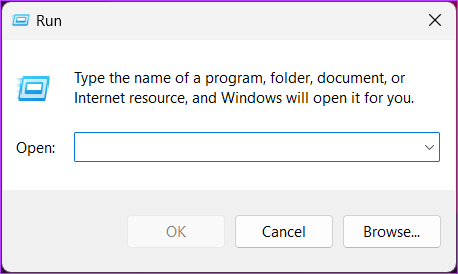
Крок 4: Введіть нижче в текстове поле поруч із «Відкрити» та натисніть «ОК».
appwiz.cpl
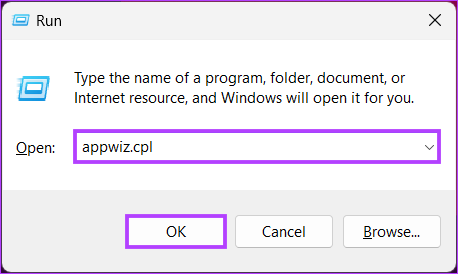
Крок 5: у списку «Видалити або змінити програму» виберіть Microsoft 365 або Microsoft Office і натисніть «Видалити».

З цього моменту дотримуйтесь підказок, щоб завершити процес видалення. Після завершення перезавантажте комп’ютер і продовжуйте слідувати.
Крок 6: клацніть піктограму Windows на робочому столі.
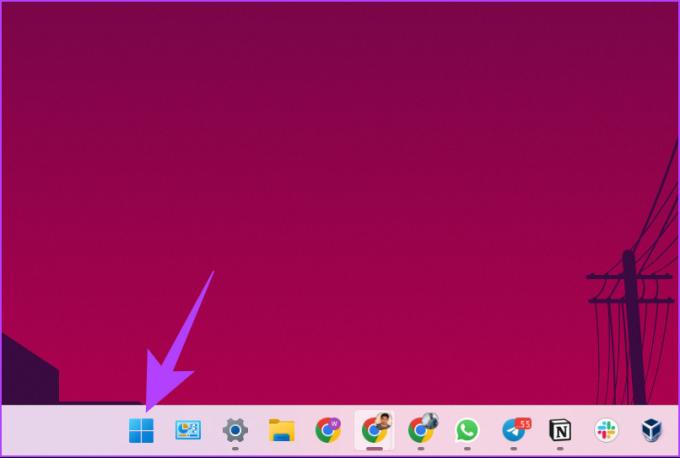
Крок 7: Тепер натисніть кнопку живлення та в контекстному меню виберіть Перезапустити.

Крок 8: перейдіть на офіційний веб-сайт Microsoft Office і ввійдіть, використовуючи свої облікові дані.
Перейдіть до Microsoft Office

Крок 9: Тепер натисніть кнопку «Встановити Office», завантажте інсталяційний файл і дотримуйтесь інструкцій зі встановлення.

Ви можете інсталювати останню версію Microsoft Office без будь-яких помилок інсталяції, припиняючи помилки інсталяції в Microsoft Office.

Завдяки цьому будь-які помилки, з якими ви зіткнулися під час інсталяції Microsoft Office, зникнуть. Ознайомтеся з розділом поширених запитань нижче, якщо у вас виникли запитання, які ми не розглянули в цій статті.
Поширені запитання щодо відновлення Microsoft Office у Windows
Час відновлення Microsoft Office залежить від кількох факторів, наприклад від складності проблеми. Але, як правило, процес ремонту може тривати від кількох хвилин до кількох годин. Процес відновлення може вимкнути деякі функції Microsoft Office, тому перед початком збережіть усі відкриті документи.
Відновлення Microsoft Office не видаляє файли чи дані. Він лише намагається вирішити будь-які проблеми з установкою або конфігурацією програмного забезпечення. Проте завжди рекомендується створювати резервні копії важливих файлів і даних перед виконанням будь-яких операцій з ремонту або обслуговування комп’ютера.
Скидання Microsoft Office призведе до видалення всіх користувацьких параметрів і параметрів, які ви налаштували для програм Office. Це включає будь-які зміни, внесені до стрічки або панелі швидкого доступу, і повернення їх до налаштувань за замовчуванням. Крім того, він також видаляє будь-які встановлені вами надбудови або розширення. Однак скидання Office не видаляє файли, документи чи дані.
Усувайте несправності та працюйте без проблем
Виправлення помилок інсталяції Microsoft Office може бути неприємним. Однак своєчасне їх вирішення є важливим, щоб ваша продуктивність не постраждала. Дотримуючись кроків, описаних у цій статті, ви тепер знаєте, як виправити помилки встановлення Microsoft Office у Windows 11 або 10.
Якщо ви все ще відчуваєте проблеми після спроб цих виправлень, не соромтеся звернутися до Підтримка Microsoft для подальшої допомоги.